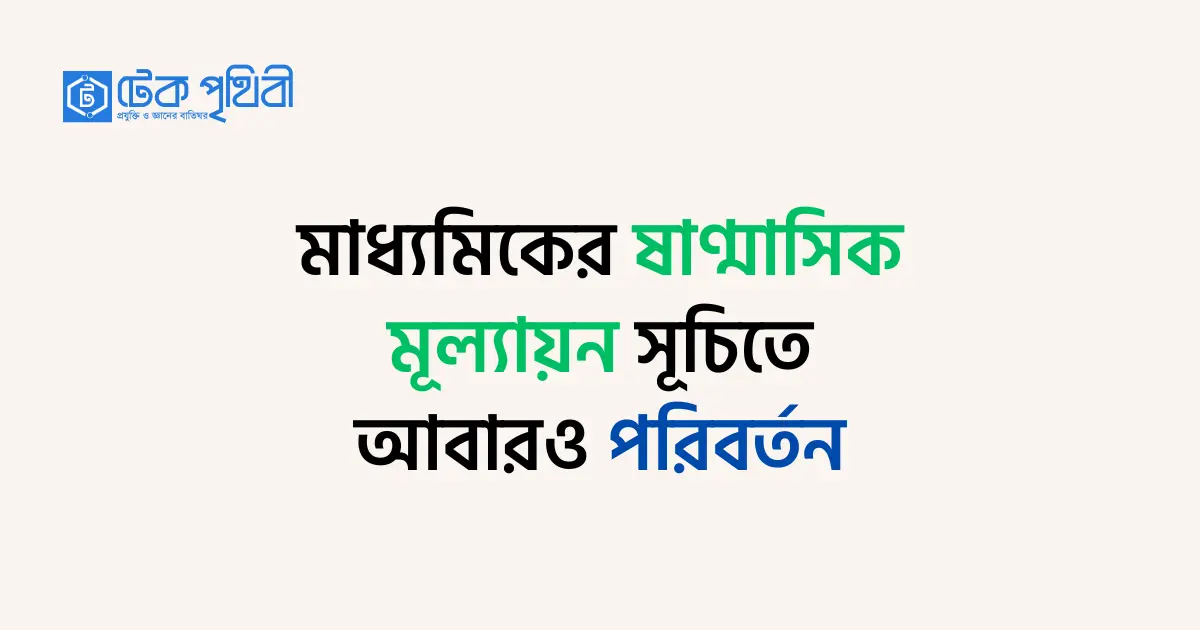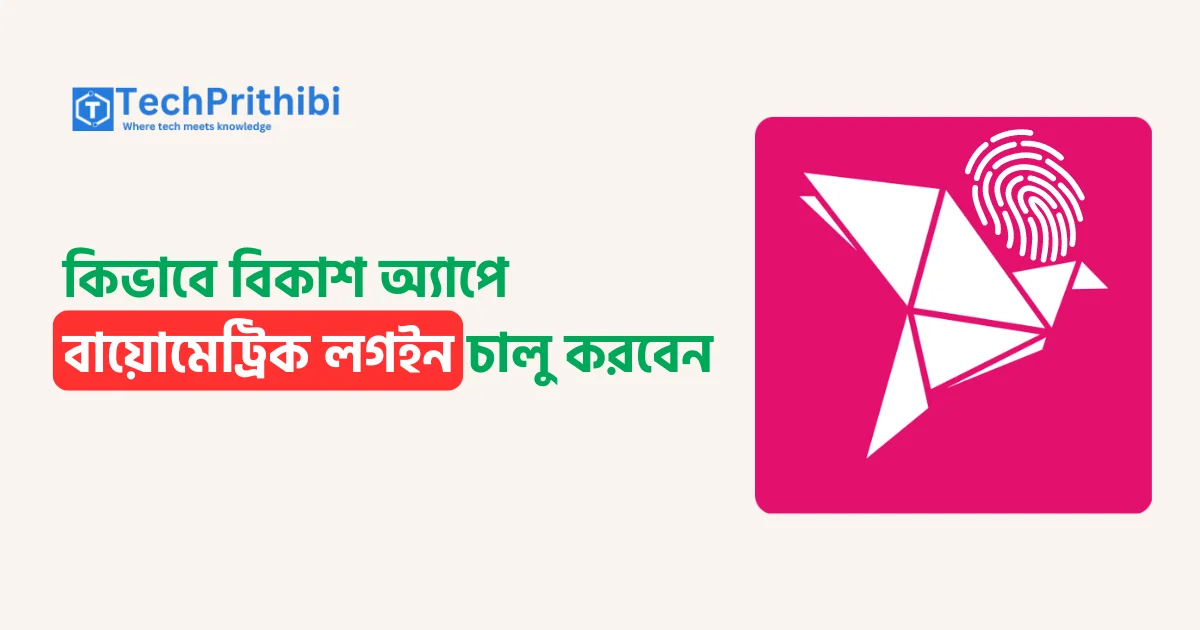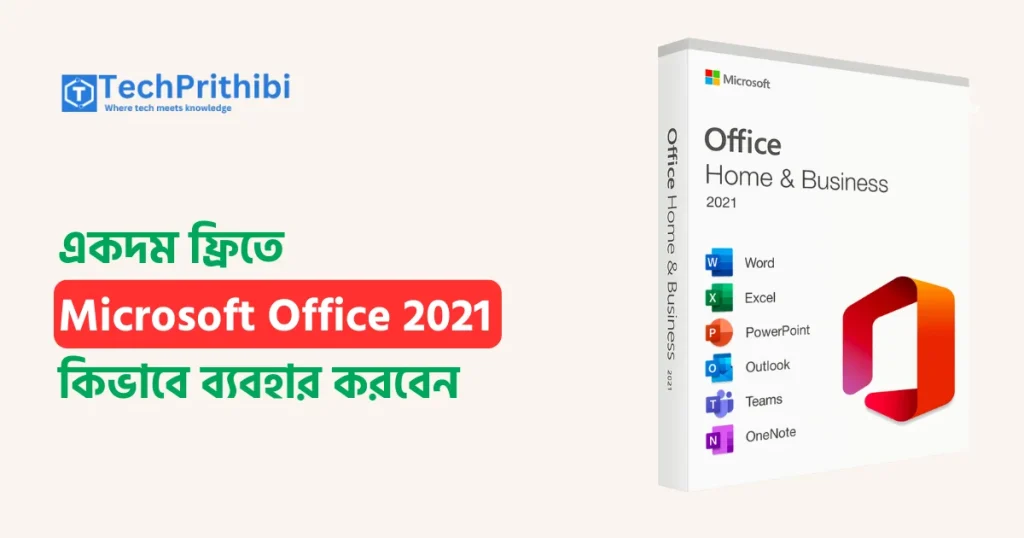
যারা উইন্ডোজ ব্যবহার করেন তারা প্রায় সবাই আবশ্যিকভাবে Microsoft Office ব্যবহার করেন। Microsoft Word, excel, powerpoint ব্যবহার করার জন্য Microsoft Office অতি প্রয়োজন। এটা কিনে ব্যবহার করতে গেলে সেটা বেশ ব্যায়বহুল। সেক্ষেত্রে ওয়েব ভার্সন ব্যবহার করা যেতে পারে তবে সেটা ইউজার ফ্রেন্ডলি না।
সেজন্য অ্যাপ ব্যবহার করতে হয়। আর এই Microsoft Office এর অ্যাপ টি কিভাবে অফিসিয়ালভাবে ব্যবহার করবেন সেটাই দেখাবো আজ।
যেভাবে Microsoft Office 2021 ব্যবহার করবেন
প্রথমেই এই লিঙ্ক থেকে Office Customization Tool - Microsoft 365 Apps admin center টি একদম অফিসিয়াল ওয়েবসাইট থেকে ডাউনলোড করুন। করার পর নিচের পদ্ধতি অনুসরণ করে।- লিংকে গিয়ে আপনার ডিভাইসটি কত বিটের সেটা সিলেক্ট করে এরপর Office Suites অপশন থেকে নিচের ছবির মত Office LTSC Professional Plus 2021 – Volume License সিলেক্ট করুন
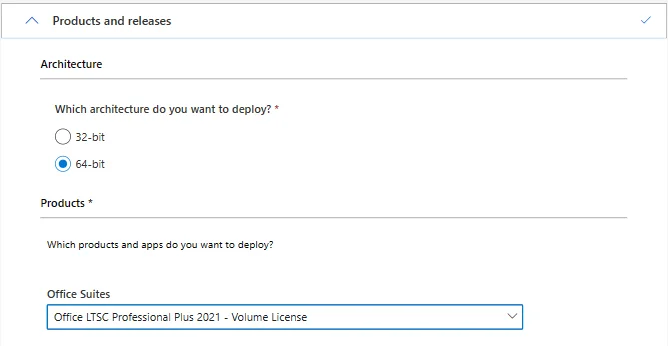
- এরপর Language এ গিয়ে English সিলেক্ট করে দিন।
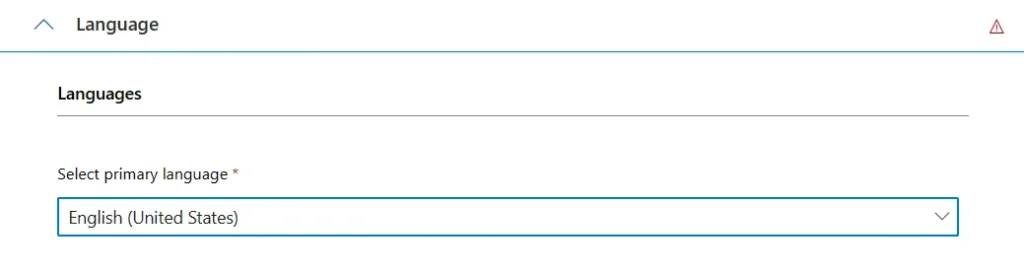
- এবার বাকি সব অপশন গুলোতে next ক্লিক করে যান।
- একদম শেষে Export অপশনে গিয়ে ক্লিক করলে একটা Pop-Up আসবে সেখান থেকে Office open xml format সিলেক্ট করে OK বাটনে ক্লিক করুন।
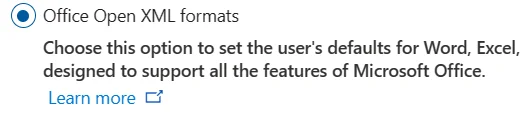
এরপর এই লিংক থেকে Download Office Deployment Tool from Official Microsoft Download Center এ যান। এখান থেকে Download বাটনে ক্লিক করে ফাইলটি Download করুন।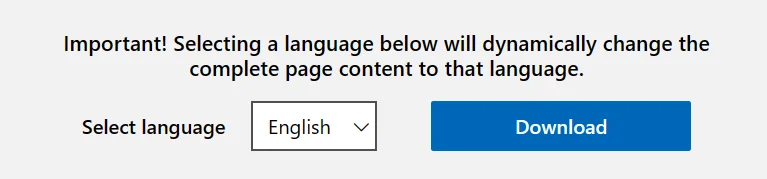
- এবার ডাউনলোড করা ফাইল ২ টি C Drive এ Office 2021 নামের একটি ফোল্ডার তৈরি করে সেখানে রাখেন।
- এবার officedeploymenttool নামে ২য় বার ডাউনলোড করা ফাইলটিতে ক্লিক করুন। ক্লিক করলে একটা Pop-up উইন্ডো আসবে সেখান থেকে Yes এ ক্লিক করুন।
- এরপর নিচের মতো একটা চেকবক্স আসবে সেখানে টিক দিয়ে Continue বাটনে ক্লিক করুন
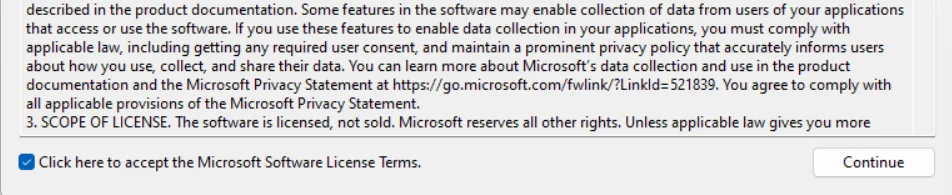
- এরপর এ যে উইন্ডো আসবে সেখান থেকে This Pc > C drive > Office 2021 সিলেক্ট করে OK বাটনে ক্লিক করুন।
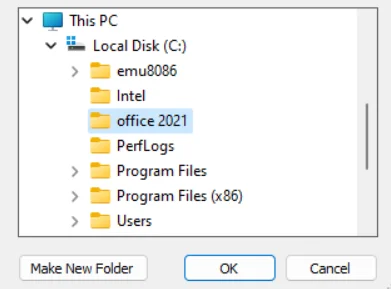
- এবার ফাইলটি Extract হয়ে যাবে।
- এরপর আপনি সার্চ বার থেকে Command Prompt কে Run as administrator হিসেবে রান করবেন
- সেখানে প্রথমে
cd c:/office 2021লিখে এন্টার চাপুন - এরপর
setup /configure configuration.xmlলিখে এন্টার চাপুন
এবার Microsoft Office ডাউনলোড হতে শুরু করবে। আপনার নেটওয়ার্ক এর উপর ভিত্তি করে সময় লাগবে ডাউনলোড হতে। ডাউনলোড হয়ে গেলে আপনি Microsoft Office টি ব্যবহার করতে পারবেন কোনো ঝামেলা ছাড়াই।
– Techprithibi ফেসবুক গ্রুপে যোগ দিয়ে প্রযুক্তি বিষয়ক যেকোনো প্রশ্ন করতেঃ এখানে ক্লিক করুন।
– Techprithibi ফেসবুক পেইজ লাইক করে সাথে থাকতে এই পেজ ভিজিট করুন।
– গুগল নিউজে Techprithibi সাইট ফলো করতে এই লিংকে
– Techprithibi সাইটে লিখতে চাইলে যোগাযোগ করুন এই লিংকে।
– প্রযুক্তির সব তথ্য জানতে নিয়মিত ভিজিট করুন www.techprithibi.com সাইট।